Kā ievietot un rediģēt diagrammu Google dokumentos
Google Lapas Google Google Dokumenti Varonis / / December 28, 2020
Pēdējoreiz atjaunināts

Ja kādreiz izveidojat dokumentu, kas paredzēts darbam vai skolai, un domājat, ka tam varētu noderēt vizuālais materiāls, jums ir ērts veids, kā ievietot diagrammu Google dokumentos. Bez lielām pūlēm jūs varat iekļūt diagrammā, pievienot savus datus un nedaudz pielāgot tā izskatu.
Protams, jūs varat ievietot jūsu izveidoto diagrammu izveidots pakalpojumā Google izklājlapas jau. Lai izmantotu šo rīku priekšrocības, izmantojiet pīrāgu diagrammas vai joslu diagrammas pēdējā brīža uz vietas Google dokumenti nodrošina.
Google dokumentos ievietojiet diagrammu
Doties uz Google dokumenti, atveriet dokumentu un novietojiet kursoru vietā, kur vēlaties diagrammu. Pēc tam veiciet šīs vienkāršās darbības.
- Klikšķis Ievietojiet no izvēlnes.
- Pārvietoties uz Diagramma lai parādītu uznirstošo izvēlni.
- Izvēlieties no Bārs, Kolonna, Līnijavai Pīrāgs. Šeit jūs varat izvēlēties No Sheets izmantot diagrammu, kuru jau esat izveidojis un saglabājis Google izklājlapās.
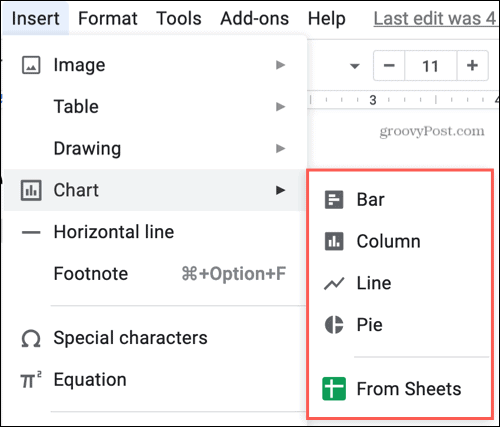
Un viss! Tagad jūsu dokumentā ir jauka diagramma, kas ir gatava detaļām, kuras vēlaties izmantot.
Pievienojiet savus diagrammas datus
Diagrammai nav jābūt daudz datu. Tās var būt pat detaļas, kuras savācāt lidojuma laikā. Datus ir viegli pievienot.
Pirmo reizi ievietojot diagrammu, apakšdaļā redzēsiet uznirstošo ziņojumu Diagramma ievietota: rediģēt izklājlapās. Ja noklikšķināt Rediģēt izklājlapās, jūs esat novirzīts tieši uz diagrammu Google izklājlapās jaunā cilnē, lai pievienotu savus datus.
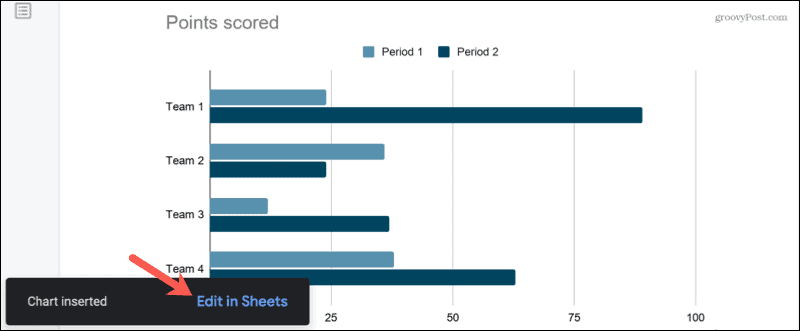
Tagad šis ziņojums parādās tikai īsi. Tāpēc, ja jums pietrūkst, neuztraucieties, ir vēl viens veids, kā pievienot diagrammas informāciju.
Atlasiet diagrammu, un tās augšējā labajā stūrī būs redzama bultiņa. Noklikšķiniet uz bultiņa un izvēlēties Atvērtais avots.
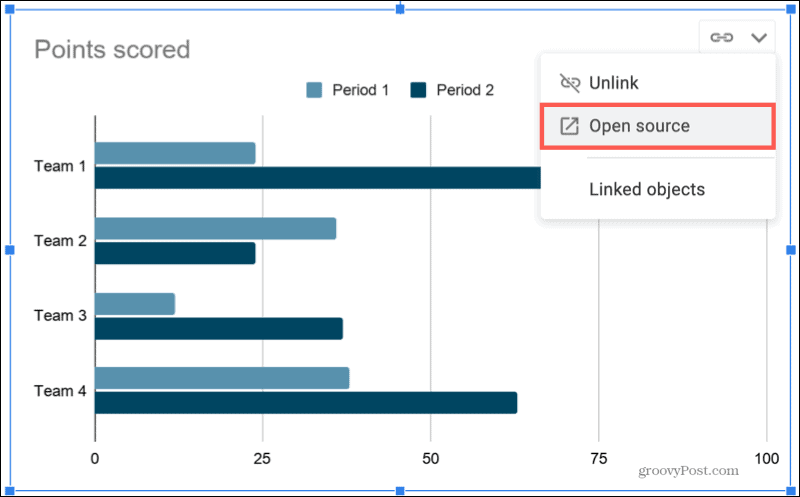
Tiks atvērta jauna cilne, kurā diagrammas un datu piemēri tiks parādīti izklājlapās. Vienkārši izmantojiet augšpusē esošās šūnas, lai pievienotu savu informāciju, un jūs redzēsiet diagrammas atjauninājumu tieši zem tā.

Ja vēlaties veikt padziļinātas izmaiņas diagrammā, varat to izdarīt arī šeit. Zem datiem atlasiet diagrammu, noklikšķiniet uz trīs punkti augšējā labajā stūrī un izvēlieties Rediģēt diagrammu. Tas atver Diagrammu redaktors labajā pusē, kur var rediģēt virsrakstu, mainīt diagrammas veidu, pievienot sēriju un daudz ko citu.
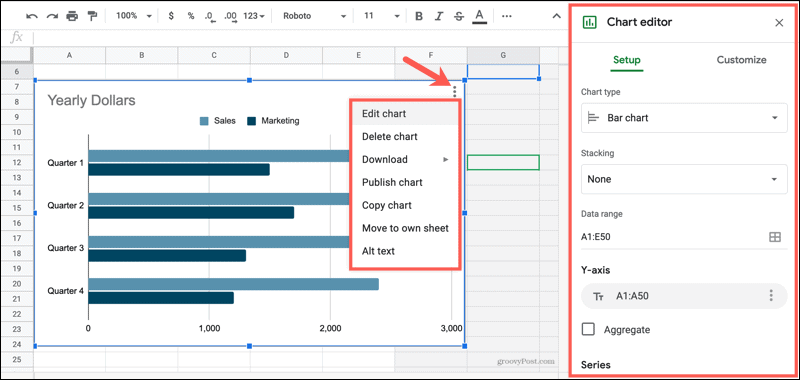
Kad esat pabeidzis datu pievienošanu vai rediģēšanu, atgriezieties pie sava dokumenta pakalpojumā Google dokumenti, un diagrammā redzēsit pogu Atjaunināt. (Lai redzētu pogu, iespējams, būs jāizvēlas diagramma.) Noklikšķiniet Atjaunināt un jums būs atjaunināta, ar datiem aizpildīta diagramma.
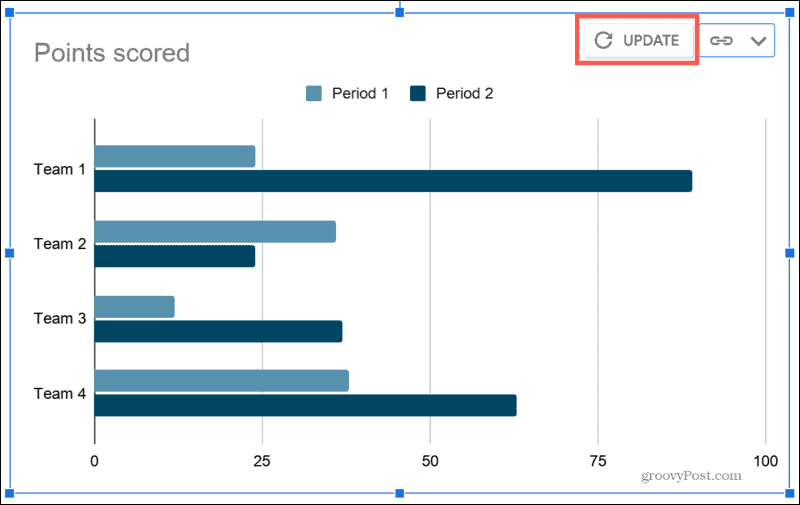
Jebkurā laikā pēc sākotnējās datu ievadīšanas varat veikt šīs pašas darbības, lai rediģētu diagrammas datus.
Mainiet diagrammas izskatu
Lai gan diagrammas, kuras saņemat pakalpojumā Google dokumenti, ir smalkas un neparastas, iespējams, vēlēsities mainīt izskatu. Varbūt vēlaties izmantot sava uzņēmuma krāsas, pielāgot izmēru vai padarīt to gaišāku.
- Atlasiet diagrammu.
- Kad tās apakšējā kreisajā stūrī tiek parādīta peldošā rīkjosla, noklikšķiniet uz Attēla opcijas poga (trīs punkti).
- Izvēlieties no Izmērs un rotācija, Pielāgojumivai Visas attēlu opcijas.
- Tas atver labo sānjoslu jūsu izvēlētajai opcijai. No turienes jūs varat veikt jebkuras izmaiņas diagrammas izskatā.
- Veicamās korekcijas nekavējoties attiecas uz jūsu diagrammu. Kad esat pabeidzis, vienkārši aizveriet sānjoslu, noklikšķinot uz X sānjoslas augšējā labajā stūrī.
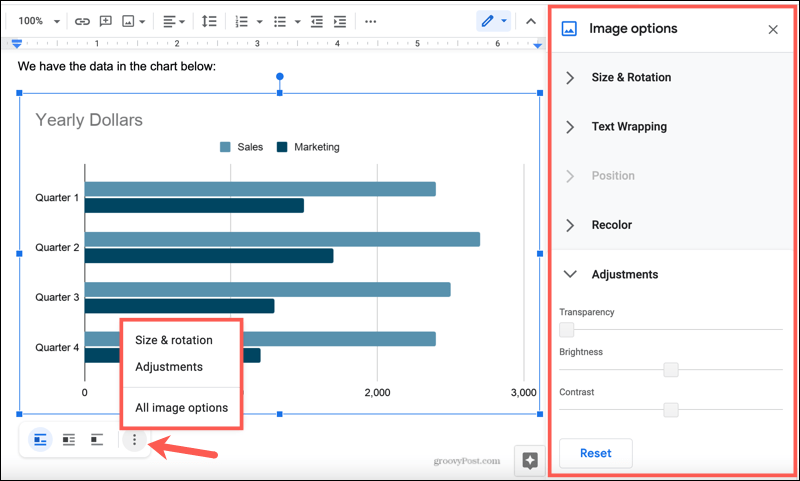
Ievietojiet ātro diagrammu Google dokumentos, lai iegūtu izcilu vizuālo materiālu
Dažreiz dokumentam ir nepieciešama vienkārša diagramma, lai padarītu to profesionālāku vai noderīgāku lasītājam. Tāpēc nākamreiz, kad izveidosit dokumentu pakalpojumā Google dokumenti, apsveriet iespēju pievienot ātru diagrammu!
Ja vēlaties mazliet tālāk parādīt diagrammas un diagrammas, ieskatieties šie papildinājumi diagrammu izveidei jūsu Google dokumentu dokumentos.
Cenu salīdzināšana veikalā: kā iegūt cenas tiešsaistē, izmantojot ķieģeļu un javas ērtības
Pērkot veikalā, tas nenozīmē, ka jāmaksā augstākas cenas. Pateicoties cenu saskaņošanas garantijām, jūs varat saņemt tiešsaistes atlaides, izmantojot ķieģeļu un javu ...
Kā dāvināt Disney Plus abonementu, izmantojot digitālo dāvanu karti
Ja esat izbaudījis Disney Plus un vēlaties to kopīgot ar citiem, lūk, kā iegādāties Disney + dāvanu abonementu ...
Jūsu ceļvedis dokumentu kopīgošanai pakalpojumā Google dokumenti, Izklājlapas un Prezentācijas
Jūs varat viegli sadarboties ar Google tīmekļa lietotnēm. Šis ir jūsu ceļvedis koplietošanai pakalpojumos Google dokumenti, Izklājlapas un Prezentācijas ar atļaujām ...


